音视频分离完美方案
1、添加要分离的视频
在如下的“视频转换通”选项卡中,我们可以实现将视频进行消音、替换音频等操作。首先,将要进行音视频分离的视频导入。
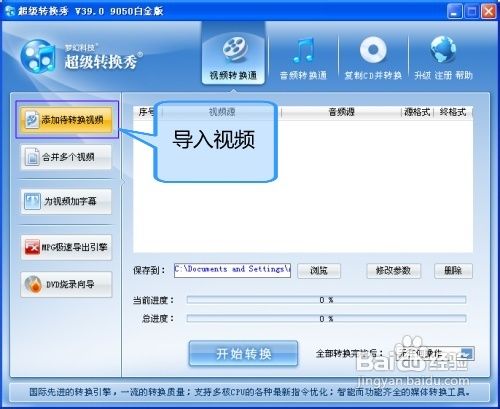
2、为视频消音、替换视频的音频
导入视频后,即进入如下的“设置待转换的视频参数”对话框,要将音视频分离,可以先选择转换后的格式为WMV/WM8/WMV9格式后,点击底部的“创建新配置文件”,在弹出的“自创建新的WMV配置文件”对话框中,将右栏目中的“使用音频流”前面的勾取消,就可以实现为视频消音了。另外,如果你需要的是将视频的音频替换成其他的音频,那可以点击“设置待转换的视频参数”对话框右栏目的“替换”按钮,即可替换成自己喜欢的音频。无论是视频消音还是替换音频,都是如此地简单,细节处又见软件的功能全面。


3、剪切视频
如果只需要将视频分离出来,那可以直接点击如下界面右下角的“确认”按钮,即可立即开始转换。如果还需要对视频进行其他的编辑,如截取分割视频、文字添加、水印/图片叠加、相框修饰等等,那就可以在如下的界面中进行操作了。

1、添加要提取音频的视频
提取视频的音频其实就是将视频转换成音频。先在如下的“音频转换通”选项卡中,添加要提取音频的视频文件。
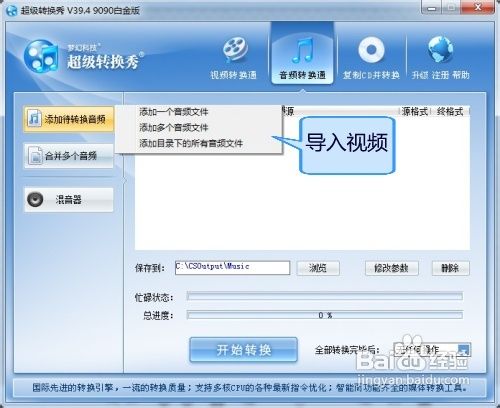
2、为分离后的音频选择格式和剪切音频
这款软件支持将分离后的音频保存为MP3\WAV\APE\OGG\M4A\AAC等格式,添加视频文件后,进入“设置待转换的音频参数”对话框,在该对话框就可以根据自己的需要选择分离后的音频格式。
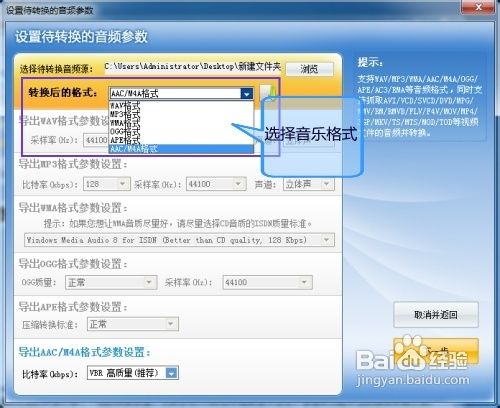
3、切割音频
除了支持直接提取视频的音频,这款软件还支持切割音频,在如下界面中,即可实现将音频进行截取分割处理,另外,还能结合这款软件的其他功能,如合并音频、音频混音等等,制作个性音乐。

声明:本网站引用、摘录或转载内容仅供网站访问者交流或参考,不代表本站立场,如存在版权或非法内容,请联系站长删除,联系邮箱:site.kefu@qq.com。
阅读量:37
阅读量:103
阅读量:167
阅读量:132
阅读量:94